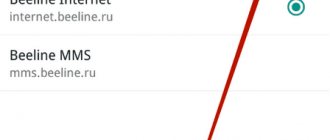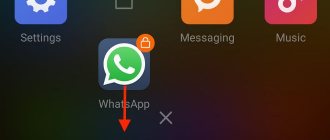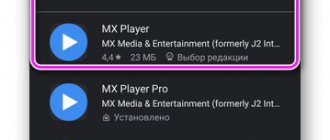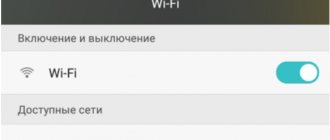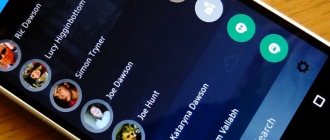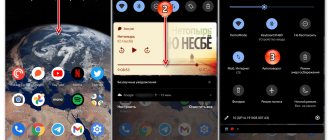Где искать настройки трафика
Чтобы добраться до соответствующих настроек, будем по очереди открывать матрешки, одну за другой. Самой большой из них является «Приложения» (приведены скриншоты для Андроид 5.0.2):
Рис. 1. Открываем Приложения в Андроиде
Открыв Приложения в Андроиде, находим там Настройки:
Рис. 2. Настройки Андроида
В настройках нам потребуется «Использование данных»:
- Трафик в интернете – что это такое и как узнать его объем — рассказываем детально
Рис. 3. Открываем «Использование данных»
Измерение потребления данных
Если вы не смогли самостоятельно найти причину высокого потребления мобильных данных, то возможно вам нужно обратиться в сервисный центр. У каждого производителя есть свои центры для ремонта смартфонов, как правила они сертифицированы и производят качественный ремонт. Сервисы популярных производителей найти легко, а вот например сервисы по ремонту Doogee несколько сложнее.
Инструменты Android
Android обеспечивает контроль над вашим потреблением данных. Просто держите палец на соответствующей плитке в быстрых настройках, и вы получите обзор потребления. Для некоторых производителей вам нужно перейти в раздел «Использование данных» в настройках.
Как снять ограничение трафика на Андроиде
Если интернет безлимитный, то можно забыть про ограничения. Чтобы их снять, достаточно напротив «Ограничение мобильных» убрать галочку так, как это показано ниже (цифра 2 на рис. 4), ибо нет галочки – нет ограничений.
Рис. 4. Нет ограничения мобильных данных (отсутствует)
На рис. 4 видно, что на Андроид-смартфоне есть два типа интернет-трафика:
- по Wi-Fi,
- мобильный трафик через симку (ниже он идет под именем Надежда).
Также показано, что количество израсходованного интернет-трафика – пока 292 кб.
Как настроить ограничение трафика
Нас интересует как можно изменить ограничения по интернет-трафику, чтобы в полной мере воспользоваться услугами доступа в Интернет, предоставляемыми оператором мобильной связи.
- Рисуем телефон. Как нарисовать мобильный телефон на андроид Как нарисовать телефон сенсорный
Кликаем «Ограничение мобильных» (2 на рис. 4), после чего появится окно:
Рис. 5. Ограничить передачу данных
Дублирую сообщение в окне «Ограничить передачу данных» (рис. 5):
«Подключение для передачи данных будет отключено при достижении указанного ограничения. Использование данных измеряется на устройстве, и поставщик услуг может по-другому рассчитывать трафик, поэтому установите более жесткое ограничение.»
Здесь мы можем только кликнуть по кнопке «ОК», подтверждая наше желание ограничить передачу данных, чтобы не переплачивать и чтобы Андроид следил за объемом трафика и вовремя прекращал бы доступ к Интернету.
Задаем лимит на объем передаваемых данных
Далее мы можем отрегулировать контролируемый лимит на объем передаваемых данных в Интернете (рис. 6).
Рис. 6. Установлено ограничение на трафик – 5 ГБ
На рис. 6 видно, что установлено ограничение на интернет-трафик 5 Гигабайт. Если кликнуть по цифре 5,0 Гб, которую видно на экране Андроида, то в появившемся окне (рис. 7) мы сможем установить любой другой лимит, набирая цифры на онлайн клавиатуре, например, 15 Гб.
Рис. 7. Можно задать лимит трафика с помощью онлайн-клавиатуры
- Как убрать значок экономия трафика. Как отключить экономию трафика на самсунг
А можно просто «подвигать» верхнюю линию, ограничивающую трафик в 15 гб, как показано на рис. 8. Двигать нужно, зацепив линию в том месте, где стоит жирная точка – на противоположном конце от надписи 15 гб. Линия легко двигается как вверх, так и вниз.
Рис. 8. Установлен лимит трафика 15 гб.
Будем двигать линию, ограничивающую лимит трафика вниз, зацепив ее за жирную точку, справа вверху (обведена в рамку на рис. 8).
Таким образом, например, установим верхний лимит на цифре 2,9 гб (рис. 9). Также можно двигать, зацепив за жирную точку, и линию «Предупреждение». Данная линия показывает, при каком объеме трафика на Андроиде будет выведено предупреждение о достижении заданного лимита, но при этом не будут включены ограничения, у Андроида останется доступ к Интернету. А вот уже при достижении верхней границы (в варианте на рис. 9 – это 2,9 гб) Интернет отключится.
Для тех, кому «лень» двигать черную линию вверх или вниз, могут просто кликнуть по цифре возле строки «Предупреждение», чтобы с помощью экранной клавиатуры (рис. 7) указать величину трафика, при котором будет получено предупреждение.
Рис. 9. Окончательно установленные значения Предупреждения и Ограничения трафика Интернета на Андроиде
Более тонкие настройки: Куда «уплывает» трафик интернета в Android и как его экономить
Итоги
Вот, в общем-то и все премудрости установки предупреждения и ограничения мобильного Интернет трафика на Андроиде. Надо сказать, что установленные предупреждения и ограничения действуют на Андроиде при любом варианте пользования Интернетом, будь то выход в Интернет на Андроиде, либо превращение Андроида в точку доступа для «раздачи Wi-Fi», использование мобильных приложений с доступом в Интернет, пользование электронной почтой и др. Весь трафик будет учитываться данной системой контроля ограничения доступа.
К сожалению, трафик, который считает Андроид, может не совпадать с трафиком, который считает сам мобильный оператор. В моей практике было, когда Андроид еще не ограничил доступ в Интернет, а мобильный оператор уже резко снизил скорость Интернета или вообще отключил его.
- Как установить приложения (APK файлы) с ПК на Android – пошаговая инструкция
Чтобы избежать подобного несоответствия (а хочется нам этого или нет, мобильные операторы и устройство Андроид все-таки всегда будут считать трафик по-разному), на Андроиде полезно установить ограничения трафика чуть меньше, чем предполагает мобильный оператор.
В частности, на рис. 9 показана установка ограничения 2,9 гб при заданном лимите 3,0 гб от мобильного оператора. При такой установке ограничений противоречий между Андроидом и сотовым оператором не произойдет, и Андроид вовремя уведомит, а затем и отключит Интернет, не дожидаясь, пока это сделает сам мобильный оператор.
Дополнительные материалы:
1. 9 советов по энергосбережению Андроид
2. Как передать файлы с Андроида на компьютер и наоборот без Интернета
3. Видеозвонки на Андроид: 8 приложений
4. Как поставить приложение на Андроид: 2 способа
5. Потерян сотовый телефон: как можно найти
Распечатать статью
Получайте актуальные статьи по компьютерной грамотности прямо на ваш почтовый ящик
. Уже более
3.000 подписчиков
.
Важно: необходимо подтвердить свою подписку!
В своей почте откройте письмо для активации и кликните по указанной там ссылке. Если письма нет, проверьте папку Спам.
7 июня 2018
В бета-версии глобальной прошивки MIUI 9 7.12.14 (от 14 декабря 2017 года) появилась приятная возможность – установка лимита исходящего интернет-трафика. В дальнейшем она должна появиться и стабильных версиях прошивок.
Для его активации заходим в настройки системы, выбираем раздел “Точка доступа Wi-Fi” и нажимаем на пункт “Предел трафика”.
Изменяем положение переключателя Предел трафика” на “включено” и устанавливаем максимальное количество мегабайт, которое можно использовать за время подключения.
Там же можно выбрать действие, которое будет происходить при превышении лимита, а именно: появление предупреждения или отключение передачи данных.
Стоит иметь ввиду, что установленный лимит действует только на один сеанс раздачи интернета по Wi-Fi и при следующей раздаче вновь будет равен установленному в настройках значению. Предел трафика суммируется на все подключенные к точке доступа устройства.
Информацию о том, как включить саму точку доступа и правильно ее настроить можно узнать из статьи:
Смартфон Xiaomi как точка доступа WiFi
Другие полезные статьи:
Ваша оценка:
Еще недавно воспользоваться интернетом на смартфоне можно было, только подключившись к Wi-Fi. Сейчас же покрытие 3G и 4G дает практически безграничные возможности, где бы не находился пользователь. Но как быть с оплатой за такое необходимое благо? Стоит лишь немного превысить выделенный тарифным планом объем, как деньги со счета буквально улетают. Установка лимита трафика поможет вовремя остановиться и не остаться без средств.
При установке лимитов не принимается во внимание время, когда телефон подключен к Wi-Fi, за это не снимается никакая дополнительная оплата. Контроль трафика потребует ввести в настройки количество Мб, которое можно загрузить за месяц, и дату начала учета.
В зависимости от выбранных настроек, по исчерпанию лимита смартфон уведомит пользователя, и прекратит передачу данных через мобильный интернет.
Порядок включения ограничения заключается в следующем:
- Активируем настройки, переходим в «Беспроводные сети».
- Выбираем пункт «Передача данных» и уже в этом меню заходим в настройки – значок в виде зубчатого колеса в правом верхнем углу.
- Кликаем по пункту «Ежемесячный лимит трафика», вводим необходимые нам параметры.
- Раздел «Дата начала» позволяет контролировать отсчет с определенного дня, это может быть текущая дата или любая другая, введенная вручную.
- Строкой ниже открываем «Уведомления о трафике», с помощью ползунка устанавливаем, на каком этапе смартфон должен прислать уведомление об окончании пакетных Мб.
Лимит установлен, и бесконтрольное списание денег со счета больше не угрожает пользователю.Поделиться ссылкой:
Новости партнёров и реклама
Современные смартфоны тратят интернет-трафик гигабайтами, причем значительная часть его расходуется даже без ведома пользователя. Куда уходит трафик интернета? Он тратится на синхронизацию данных, обновление приложений, карт, автоматическое воспроизведение видео и музыки в высоком качестве и т.д. Вы даже можете сами почти не пользоваться интернетом на смартфоне. «Умные» приложения тратят мегабайты и гигабайты трафика самостоятельно, а вам в итоге приходит солидный счет на оплату услуг сотового оператора, либо интернет попросту отключается в самый неподходящий момент из-за превышения месячного лимита. О том, как экономить трафик интернета на телефоне под управлением операционных систем Android и iOS, пойдет речь в этой статье.
Проверьте, что синхронизирует Android
Возьмите телефон в руки и откройте меню Настройки → Учетные записи…, возможно, что перед вашими глазами предстанет длинный список активных в устройстве учетных записей. При выборе любой из услуг, предлагаемых в этом положении вы увидите, что именно синхронизируется в рамках вашей учетной записи.
Вы можете найти здесь немало вещей, которые должны синхронизироваться (почта, контакты, фотографии и т.д.), но есть большая вероятность, что многие будут совершенно лишними. Если Вы найдете такие позиции, отключайте их или блокируйте.
Правда, это может занять некоторое время, особенно, если у вас в телефоне активные учетные записи различных сервисов, но стоит это сделать.
Куда уходит трафик – выявляем и отключаем приложения-паразиты
Повышенный расход интернет-трафика не всегда бывает связан с аппетитами пользователя. Часто корень этой проблем лежит в неоправданной прожорливости некоторых приложений, установленных на телефон. Такие паразитирующие приложения работают в фоновом режиме и все время, пока у вас включена передача мобильных данных, что-то пересылают. Особенно это актуально для смартфонов на базе Андроид. Узнать, куда тратится трафик, и выявить такие приложения можно, используя стандартный программный инструмент, имеющийся на любом смартфоне Android. Для того чтобы уменьшить расход трафика этим способом, вам нужно выполнить следующие простые действия.
- Войдите в настройки Android.
- Выберите пункт «Передача данных». В открывшемся окне будет показан общий расход мобильного трафика за текущий день, а ниже – расход трафика в разрезе отдельных приложений. Приложения, тратящие больше всего интернета, показаны выше всего.
- Для того чтобы уменьшить потребление трафика отдельным приложением, нужно нажать на него, а затем отключить передачу данных в фоновом режиме. После этого приложение прекратит отправку данных в фоне, без вашего ведома.
Сложность может заключаться в том, что для выявления приложений-вредителей, тратящих ваш трафик напрасно, необходимо знать нормальное значение расхода трафика для конкретных программ. Так, например, браузеры, музыкальные сервисы, Youtube, Google карты, безусловно, могут потреблять сотни мегабайт трафика за день. И это для них является нормой (хотя, и в их случае расход мобильного интернета можно уменьшить, о чем будет сказано ниже). Тогда как для приложений, ориентированных на работу в offline-режиме (то есть без постоянного подключения к интернету), расход трафика по 200-300 мегабайтов в день и больше явно ненормален.
Снижение расхода трафика – контроль за автозапуском
Если выделять один конкретный тип контента, ответственный за самый большой расход трафика, – это, конечно, видео. Тем более, что многие популярные приложения имеет неприятную привычку автоматического запуска видео, независимо от того, хочет это пользователь или нет. К счастью, в большинстве случаев, это можно отключить.
Очевидным виновником является приложение Facebook – меню, позволяющее отключить функцию AutoPlay, Вы найдете в Настройках программы (там удастся точно определить, в какой ситуации видеозапись может автоматически начать воспроизведение). Тоже самое можно сделать в приложениях Twitter, Instagram или Snapchat.
Рекомендуем просмотреть их настройки – изменение этой опции может действительно значительно помочь в снижении потребления данных.
Более того, используя этот совет, вы не рискуете вообще ничем – каждый клип Вы всё ещё сможете запустить самостоятельно.
Запретите использование мобильного трафика для автообновления приложений
Многие Android приложения постоянно требуют обновления, и значительная часть из них скачивает эти обновления тогда, когда посчитает нужным, в фоновом режиме, используя ваш мобильный трафик. Для экономии интернета вы можете отключить обновление приложений через мобильную сеть, разрешив обновление только при подключении через Wi-Fi. Рассказываю пошагово, как экономить мобильный интернет этим способом, на примере своего смартфона (Xiaomi Redmi 5A).
- Захожу в настройки.
- Выбираю «Обновление компонентов».
- Нажимаю на значок настроек (шестеренка) в правом верхнем углу.
- Выбираю «Автоматическое обновление».
- Устанавливаю вариант «Обновлять по Wi-Fi».
В зависимости от модели вашего смартфона и версии ОС Андроид этот порядок действий может немного отличаться, но суть его будет та же.
Обновления приложений под контролем
Магазин Google Play является одним из тех приложений, которые могут совершенно незаметно серьезно опустошить пакет трафика – прежде всего, за счет запуска процесса обновления приложений.
Чтобы избежать этого, достаточно открыть вкладку Настройки и изменить их так, чтобы обновления загружались только тогда, когда устройство подключено к сети Wi-Fi.
Используйте режим «Экономия трафика на Андроид»
Для активации экономии трафика на смартфоне под управлением Android выполните следующие действия.
- Откройте настройки Android.
- В открывшемся окне выберите пункт «Передача данных».
- Активируйте режим «Экономия трафика».
Если вы разобрались, как включить экономию трафика на Андроид, и сделали все правильно, то после активации данного режима система автоматически отключит фоновую отправку данных для большей части установленных приложений. Это приведет к значительному уменьшению общего расхода интернета. Если вы хотите отключить режим экономии трафика на Андроид для отдельных приложений, просто нажмите на соответствующий пункт.
Синхронизация сервисов iCloud поглощает мобильные данные
iCloud – это действительно хорошо и удобно, а резервные копии так вообще выше всяких похвал. Однако, если вы заботитесь о сохранении драгоценных мегабайт на своем тарифе, то в этом случае «облако» придется отключить.
Речь сейчас идет об iCloud Drive – это своеобразное облачное хранилище данных (о принципах его работы я уже ). Так вот, синхронизация (загрузка и выгрузка данных) с этим хранилищем может происходить по сотовой сети. И хорошо если вы туда отправили объект небольшого размера, а если 100-200 мегабайт? Пока он закачается – весь трафик уйдет.
Да и обычные программы могут хранить там свои данные. А кто знает – сколько они туда загрузят? Но хорошо, что все это можно отключить:
После этого, «облако» будет осуществлять синхронизацию исключительно через Wi-Fi.
Казалось бы, каждое из действий достаточно простое и не требует особых усилий. Но отключение и выполнение всех пунктов.
Многие тарифные планы на Интернет от сотовых операторов имеют ограничения на объем полученных данных, но даже если использовать безлимитный тарифный план оператор может регулировать скорость передачи данных после превышения определенного лимита объема данных, обычно за сутки.
В наше время смартфону приходится скачивать все больше данных из-за того, что многие приложения используют Интернет, не говоря уже про социальные сети, медиа-ресурсы, веб-службы и проверку почты. Так как же правильно использовать тарифы с ограничением на объем передаваемых данных? Несколько советов помогут пересмотреть привычки, контролировать использование трафика и расширить возможности тарифного плана так, чтобы больше никогда не платить сверх стоимости тарифа.
1. Контроль
Перед началом попытки сократить потребление трафика необходимо четко понимать сколько же трафика обычно используется. Единственный вариант узнать это – контролировать и отслеживать использование трафика. Только так можно понять какой объем данных проходит через телефон даже тогда, когда он не используется и занят только фоновыми процессами.
Есть несколько способов отслеживать использование данных на устройстве Android или iOS. Самый простой – это посмотреть статистику на самом устройстве. Необходимо в меню «Настройки» перейти в раздел «Беспроводные и сети» и выбрать пункт «Данные об использовании» для получения интерактивного графика, который отображает сколько данных использовано в течении последнего месяца. Кроме того, полезно посмотреть статистику по предыдущим месяцам, а также перечень приложений, которые используют данные чтобы проверить объем их потребления.
Объем использования данных на устройстве можно дополнительно проверить сторонними приложениями для сравнения с данными, предоставляемыми оператором. Некоторые приложения предоставляют ежемесячные отчеты об использовании трафика и анализ потребления.
2. Запрет приложениям получать трафик
iOS 7 и Android могут отключить определенные приложения от использования данных через сотовую сеть, позволяя подключаться только при наличии Wi-Fi-соединения. Это может быть особенно полезно при установленных приложениях, потребляющих много трафика.
На Айфоне в режиме настройки приложений меню «Cellular» показывает объем потребленного трафика, но только с момента последнего обнуления настроек. Если не сбросить статистику для каждой новой оплаты она не будет иметь большого смысла. Также рядом с каждым приложением есть переключатель – для прекращения использования мобильного трафика необходимо перевести его в выключенное состояние.
3. Использовать Wi-Fi вместо мобильного трафика
Если есть доступ к Wi-Fi то его использование сэкономит значительную долю мобильного трафика, тем самым отодвигая порог исчерпания лимита мобильного Интернета или снижения скорости. Однако использование Wi-Fi может разряжать батарею смартфона немного быстрее. Найти стабильную и бесплатную сеть Wi-Fi может быть непросто. В этом случае может помочь использование программ поиска, например «JiWire’s Wi-Fi Finder», доступной и для Android и для iOS. «JiWire’s Wi-Fi Finder» содержит базу данных из 550,000 Wi-Fi точек в 144 странах.
4. Избегать потокового видео или музыки
Это наверное очевидно, что потоковое аудио/видео требует передачи значительных объемов данных, поэтому сокращение или отказ от таких ресурсов может значительно сократить потребление мобильного трафика.
Подкасты, музыку или видео можно загрузить в устройство заранее и тем самым не качать его из Сети во время прослушивания, а использовать локально. При прослушивании музыки через Интернет можно немного сэкономить, контролируя битрейт (качество звука), с которым она передается.
5. Проверить какие приложения используют много трафика
Не стоит забывать о других приложениях, использующих много трафика: социальные сети, постоянно обновляемые в фоновом режиме, игры, качающие обновления и уведомления, облачные хранилища, такие как Dropbox или Google Drive стремящиеся синхронизировать файлы – все это может израсходовать лимит трафика слишком быстро и причем без вашего ведома.
Еще один способ сократить трафик – использовать «легкие» приложения для повседневных задач, например для просмотра страниц можно использовать браузер Opera Mini, который сжимает данные. В браузере можно отключить просмотр графики, если достаточно только текстовых данных, которые «весят» значительно меньше чем картинки.
6. Отключить фоновые обновления приложений
Android и iOS позволяют приложениям обновлять данные через сотовую связь в фоновом режиме. И если у вас установлено несколько десятков приложений, обновляться они будут едва ли не каждый день.
Отключить автообновления на платформе Android можно в режиме настройки приложений «Data Usage – More Settings – Restrict background data». Это не ограничит прием данных при подключении к Wi-Fi, но сбережет мобильный трафик. Кроме того Android позволяет ограничить фоновое использование данных на уровне каждого приложения.
7. Установить предел потребления трафика
У Андроиде можно установить произвольный лимит потребления трафика основываясь на данных тарифного плана, чтобы не переплачивать за сверх потребленный объем. В этом случае при достижении порога приложения будут использовать Интернет только через Wi-Fi. Настраивается это в меню «Settings – Data usage – Set mobile data limit». После включения опции необходимо указать значение лимита мобильных данных.
8. Выключить автосинхронизацию
В iOS можно предпринять меры по отключению синхронизации с удаленными серверами используя настройку «Settings – Wireless and network – Data usage». В этом режиме настройка «Auto sync data» должна быть отключена. Отключить фоновые обновления таких приложений как Dropbox, Facebook, Google, LinkedIn, и Twitter можно в меню «Settings – Accounts», затем выбирается аккаунт, который предполагается ограничить.
9. Ограничить автоматические обновления
И iOS и Android имеют возможность загружать и устанавливать обновления для приложений. Для iOS управление этой возможностью производится в меню «Settings – iTunes & App Store» путем переключения флажка «Cellular Data» в положение «off». Для Android платформы соответствующая возможность находится в меню «Google Play – More settings – Settings – Auto-update – Auto-update over Wi-Fi only».
Пользуясь мобильным интернетом, вы каждодневно получаете и отправляете мегабайты информации – просматривая почту, читая новостные сайты или общаясь с друзьями. В таком круговороте иногда сложно заметить, что положенный вам объем трафика расходуется как-то не так. Дело в том, что ваш мобильный, вернее установленные в нем приложения, могут пользоваться интернетом и без вашего участия. Давайте разберемся, как отключить трафик.
Возможно, вам не раз приходилось получать так называемые push-уведомления – краткие сообщения, которые напоминают о каких-то событиях. Рассылая push-уведомления, программы нуждаются в интернет-доступе, а так как эту опцию имеют большинство мобильных приложений, трафик потихоньку съедается. Для того чтобы запретить такие сообщения, нужно войти в раздел «Настройки», затем «Приложения», найти соответствующее приложение и снять галочку в строке «Уведомления». Можно пойти другим путем: как только вы получили push-уведомление, зайдите в панель уведомлений и удерживайте палец на строке с ним — должна всплыть надпись «О приложении». Нажмите ее и в открывшемся окне измените настройки аналогичным образом. Удобные виджеты, информирующие вас о погоде, книжных новинках и т.д., также периодически выходят в интернет в поисках актуальной информации и обновлений. Поэтому ненужные вам виджеты лучше убрать совсем.
Следующая статья расходов трафика – обновление приложений и операционных систем. Отменить функцию автообновления приложений можно в настройках Android или Play маркета, а программного обеспечения — в разделе «Обновление ПО» в меню телефона. Так как свежие версии программ, конечно, нужны, стоит включить функцию обновления через Wi-Fi. Кроме того, чтобы ваш трафик не уходил налево, рекомендуется не устанавливать приложения с рекламой.
Если вышеперечисленные способы не помогли, за ненадобностью отключайте мобильный интернет совсем. Для этого найдите в настройках (или в панели уведомлений) раздел «Сеть» («Беспроводная связь»), «Мобильные (сотовые) данные» (или «Передача данных») и переведите переключатель в положение Off. В случае необходимости можно заблокировать Wi-Fi и 3G доступ в интернет.
Теперь вы знаете, как можно экономить интернет-трафик. А если вы не планируете пользоваться интернет-услугами в ближайшее время, их по вашей просьбе может отключить оператор.
Привет! Сегодня я покажу вам как включить или отключить функцию экономии трафика на телефоне самсунг галакси. Что это такое? Чтобы уменьшить объём используемых данных, приложение “Экономия трафика” ограничивает передачу и приём данных в фоновом режиме для некоторых приложений. Кроме того, приложения, которые сейчас используются, смогут получать доступ к мобильному трафику, но реже, чем обычно. Например, изображения могут не показываться до тех пор, пока вы их не коснётесь. Смотрите инструкцию далее и пишите комментарии, если вам что-то не понятно. Поехали!
Экономия трафика в Google Chrome
Каждый грамотный разработчик, если его приложение ориентировано на передачу большого объема информации, позволяет экономить трафик, меняя настройки. Например, для оптимизации расхода мобильного интернета в браузере Google Chrome необходимо выполнить следующие действия (скрины показаны на примере телефона Xiaomi Redmi 5A):
- Запустите браузер Google Chrome.
- Откройте его настройки.
- В настройках выберите пункт «Общие».
- Активируйте режим «Экономия трафика», сдвинув ползунок вправо.
Снижение расхода трафика – навигация в автономном режиме
GPS-навигация, доступная в рамках Google Map, поглощает огромное количество трафика, однако, если это приложение регулярно сопровождает вас в дороге, загружаемые из сети данные могут принести реальную пользу. Тем более, что приложение предлагает навигацию в автономном режиме – достаточно запустить приложение, имея беспроводное подключение, спланировать маршрут, указать нужный путь, а затем нажать Сохранить на случай проблем с подключением на трассе.
Если вы сохраните больше таких маршрутов, вы можете их потом удобно управлять с помощью меню Карты в автономном режиме в Настройках.
Как экономить трафик при просмотре видео в YouTube
В ютубе также имеется режим «Экономия трафика». Для его активации вам надо зайти в настройки этого приложения, затем выбрать пункт «Общие» и активировать режим «Экономия трафика» при помощи ползунка.
После включения данного режима потребление трафика в YouTube снизится за счет того, что теперь видео с разрешением HD будет воспроизводиться только при подключении по Wi-Fi. В случае подключения к интернету, предоставляемому мобильным оператором, видео в ютубе воспроизводиться будет, но с менее высоким разрешением, что приведет к значительной экономии трафика.
Способ 3: Специальное ПО
Сторонние приложения, предназначенные для оптимизации работы устройств с Android, могут брать на себя сразу несколько обязанностей, включая контроль за расходом данных. В этом случае придется либо отключить конкретно эту функцию, либо, если это невозможно, удалить приложение.
Подробнее: Как удалять приложения на Android
Мы рады, что смогли помочь Вам в решении проблемы. Помимо этой статьи, на сайте еще 12259 инструкций. Добавьте сайт Lumpics.ru в закладки (CTRL+D) и мы точно еще пригодимся вам. Отблагодарите автора, поделитесь статьей в социальных сетях.
Опишите, что у вас не получилось. Наши специалисты постараются ответить максимально быстро.
Используйте Google карты оффлайн, а не онлайн
При частом использовании Google карт в режиме онлайн расходуется значительный объем интернет-трафика, исчисляемый сотнями мегабайт в сутки. Снизить потребление трафика можно, используя офлайн-карты, работающие без подключения к интернету. Для этого вам нужно лишь скачать карту той территории, по которой вы в основном перемещаетесь. Делается это следующим образом.
- Запустите приложение Google Карты.
- Перейдите в свой профиль, нажав на букву в верхнем правом углу. На моем скрине это – буква В (первая буква моего имени Вячеслав).
- Выберите пункт «Офлайн-карты».
- Нажмите на кнопку «Выбрать карту».
- Обозначьте границы области для скачивания (я в своем примере выделяю города Темиртау и Караганда (Республика Казахстан), по которым в основном езжу практически ежедневно) и нажмите на кнопку «Скачать».
- Должна начаться загрузка карт. Убедитесь, что она пройдет успешно.
- Кликните по значку настроек (в виде шестеренки) в правом верхнем углу.
- Выберите пункт «Настройки скачивания».
- Убедитесь, что активирован пункт «Только когда доступен Wi-Fi» (включите его, если он отключен).
Используйте функцию Андроид «Контроль трафика»
Смартфоны на базе Android автоматически отслеживают исходящий и входящий потоки данных из интернета. Вы можете взять трафик под строгий контроль, установив месячный лимит на объем загружаемой информации. Делается это в несколько простых шагов.
- Откройте настройки своего смартфона.
- Выберите «SIM-карты и мобильные сети».
- Перейдите к пункту «Передача данных».
- Установите лимит на трафик (сколько мегабайт вы разрешаете загружать ежемесячно).
- Выберите алгоритм действий при превышении месячного лимита (уведомить или уведомить и отключить интернет).
Функция контроля интернет-загрузок в Самсунге
Если вы находитесь далеко от дома и не имеете доступа к безлимитному Интернету, вам необходимо экономить трафик, а не отключать экономию трафика. Чаще всего речь идёт о мобильном Интернете, который сегодня есть практически в каждом тарифе мобильных услуг. В смартфонах Самсунг есть встроенная функция, которая помогает контролировать загрузку.
Во многих моделях смартфонов от популярного бренда включить её можно следующим образом:
- Откройте настройки своего мобильного телефона. Иконку с шестерёнкой (настройки) можно найти на главном экране или в меню быстрого доступа;
- Находим раздел «Трафик» или «Контроль трафика» и выбираем его; Выберите пункт «Трафик»
- В новом окне появится диаграмма с расходом. Вверху расположены вкладки с вашими действующими SIM-картами. Выберите ту, в которой нужно включить экономию; Кнопка для включения экономии трафика в Samsung
- Сдвиньте ползунок для активации функции экономии трафика. Ниже поставьте галочку на пункте «Установить лимит».
Теперь появляется возможность регулировать объём загрузок. Таким образом, если по условиям вашего мобильного тарифа на месяц отводится 3 гигабайта, то при помощи боковых регуляторов задайте этот промежуток. Первый регулятор, который находится ниже — это предупреждающее сообщение от системы. Вы получите его, как только объём потраченного трафика на Samsung достигнет этой отметки. Второй регулятор указывает на количество загрузок, по достижению которого Интернет отключится.
Регуляторы лимита трафика в Самсунг
Нажмите на кнопку «Меню» телефона, чтобы появилось контекстное меню, где вы сможете выбрать лимит для фоновых процессов. А также ограничить различные автосинхронизации приложений и другие их возможности для экономии средств.
Это интересно: Гугл камера на Самсунг.
Отключите отслеживание местоположения
При работе функции отслеживания местоположения расходуется интернет-трафик смартфона. Отключив данную функцию, вы сможете сэкономить трафик, расходуемый на установление вашей текущей дислокации картами и другими приложениями. Рассмотрим на примере моего Xiaomi Redmi 5A, как экономить интернет данным способом.
- Открыв настройки смартфона, перейдите в раздел «Расширенные настройки».
- В открывшемся меню выберите вкладку «Конфиденциальность».
- Выберите пункт «Местоположение».
- Запретите доступ к местоположению, сдвинув ползунок влево.
Внимание! Если функция отслеживания местоположения для вас нужна, вы можете разрешить его определение по спутникам GPS. В этом случае мобильный трафик тратиться не будет.
Каким образом выключить экономию трафика для Samsung
Когда мы возвращаемся домой или находим источники безлимитного трафика для выхода в Интернет без учёта данных, экономию трафика можно отключить. В моделях Самсунг делается это так же просто, как и в любых других смартфонах с Android.
Порядок действий:
- Перейдите в настройки телефона. Для этого выберите иконку с изображением шестерёнки на главном экране; Откройте настройки смартфона Android
- Найдите пункт «Контроль трафика» или «Трафик» и выберите его;
- Над окном с диаграммой в окне настроек нужно выбрать ползунок, чтобы он переместился в положение «Отключено». Выключение экономии трафика в Samsung
Больше никаких настроек выполнять не требуется. Все ваши настройки экономии загрузки будут отменены.
Это может быть полезным: как сбросить Самсунг до заводских настроек.
Используйте приложения, экономящие трафик
Иногда для получения ответа на вопрос, как экономить трафик на телефоне, приходится обращаться к сторонним приложениям. Такие приложения, представленные для скачивания в Play Market, имеют функции, позволяющие ограничивать использование ресурсов интернета.
Какой браузер экономит трафик
Для тех, кто много занимается веб-серфингом в своем смартфоне, пригодится функция дополнительного сжатия данных, предусмотренная в некоторых браузерах. В этом случае загружаемые веб-страницы сперва проходят через прокси-сервер, где происходит их сжатие, а затем выводятся на экран вашего мобильного устройства. Самым простым примером веб-браузера, экономящего трафик, в котором функция сжатия данных активирована по умолчанию, является уже упомянутый ранее браузер Google Chrome. Он имеет так называемый упрощенный режим, экономящий довольно большой объем трафика (конкретные цифры по экономии на примере моего смартфона представлены на скрине).
Функция экономии трафика имеется и в других популярных браузеров, например, в Opera, FireFox и Яндекс.Браузер.
Мобильные приложения для контроля Интернет-подключения на Самсунге
Разработчики мобильных приложений сегодня неплохо зарабатывают на создании альтернативных приложений для устройств с iOS и Android. К примеру, большинство новых смартфонов «умеют» очищать мусор (кэш и ненужные файлы). Но в App Store и Play Market есть десятки других мобильных приложений, которые предлагают не только чистку памяти телефона, но и другие полезные функции. И они действительно пользуются спросом.
Для экономии загрузок при подключении также есть встроенная утилита
. Но загрузив программу из мобильного магазина, у вас появится целый комплекс инструментов для отслеживания, контроля и распределения Интернет-трафика. Компания Samsung выпустила специальную программу для своих смартфонов — Samsung Max. Полноценный обзор приложения — тема отдельной статьи.
Samsung Max в Play Market
| Возможности приложения Samsung Max: | Пояснение: |
| Выборочный контроль. | Можно контролировать сетевое подключение для отдельно выбранного приложения. |
| Ручные настройки. | Можно задавать определённые настройки, при которых оно не сможет использовать больше отведённого ему количества данных. |
| Установка пароля. | Приложение позволяет устанавливать пароль для каждого приложения, а также управлять ими. Укажите в настройках, разрешаете ли вы определённому приложению доступ в Интернет в фоновом режиме. Или отключайте возможность использования сети сразу для целой группы. |
Настройка трафика для группы установленных приложений
Кроме Samsung Max в маркетах также есть другие отличные программы для экономии расхода Интернета. Полезность их состоит в том, что вы будете получать уведомления, когда необходимо завершить работу приложения, потребляющего сетевые данные. Они смогут показать вам, какие из приложений больше остальных используют трафик.
Отключите функцию «Помощь Wi-Fi» на смартфоне с iOS
Помимо способов снижения расхода трафика на Андроид-смартфонах, есть отдельный совет по тому, как экономить трафик на айфоне. Функция «Помощь Wi-Fi», предусмотренная в гаджетах Apple, разрешает автоматическое использование мобильного трафика при плохом Wi-Fi-соединении. В таких случаях мобильный интернет тратится, несмотря на то, что в данный момент подключена беспроводная передача данных по Wi-Fi. Выключив данную опцию, вы сможете избежать случайного расходования тарифных мега- и гигабайтов.
Как потреблять меньше трафика – загрузите мультимедиа
Сервисы, предлагающие трансляцию звука и видео, доступные по подписке, являются одними из самых полезных услуг, доступных для пользователей мобильных устройств. Фактом, однако, является то, что их использование связано с расходом огромного количества трафика. Поэтому, если только это возможно, стоит подумать о предварительной загрузке – когда ваш смартфон подключен к сети Wi-Fi – музыки, которую вы собираетесь слушать, или видео, которые вы хотите посмотреть.
Netflix или Spotify предлагают такие возможности, и хотя, конечно, не всегда можно запланировать, какое мультимедиа Вы захотите использовать, но, конечно, каждый человек имеет несколько любимых песен, к которым он возвращается очень часто. В случае с фильмами – если Вы следите за каким-либо сериалом, то воспользуйтесь функцией сохранения в памяти мобильного телефона или планшета очередных эпизодов.
Это также относится и к YouTube – если у вас есть активная подписка на Google Premium, вы можете скачивать фильмы, доступные на сайте, для последующего просмотра (а если подписки нет, стоит рассмотреть использование приложения предлагающего подобную функцию – в магазине Google Play их очень много).